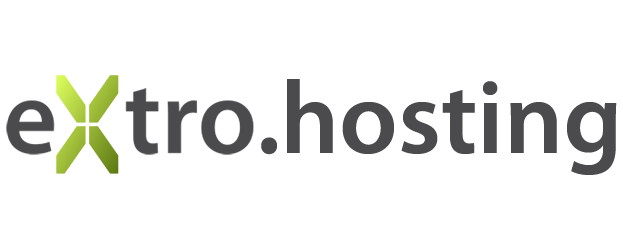In dieser Anleitung zeigen wir Ihnen, wie Sie ein E-Mail-Konto im E-Mail-Programm Mozilla Thunderbird einrichten.
Das Anlegen eines Kontos ist notwendig, damit Sie Ihr E-Mail-Postfach mit Thunderbird abrufen können.
Schritt 1
Starten Sie Thunderbird und öffnen Sie den Einrichtungsassistenten über Datei > Neu > Existierendes E-Mail-Konto.
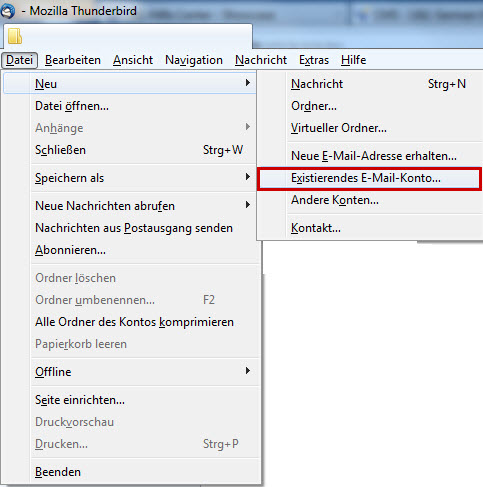
Start des Einrichtungsassistenten für existierende Postfächer
Schritt 2
Tragen Sie jetzt Ihren Namen, Ihre E-Mail-Adresse und Ihr E-Mail-Passwort ein.
Bestätigen Sie die Eingaben mit Weiter.
Wenn Sie nicht möchten, dass Ihr Passwort gespeichert wird, dann entfernen
Sie den Haken bei Passwort speichern.
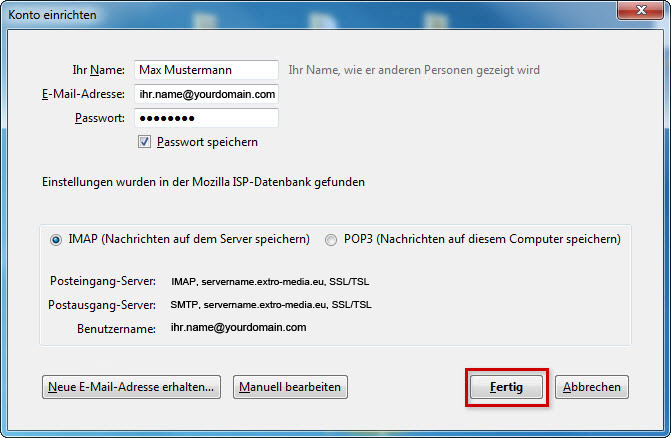
Eingabe der Zugangsdaten
Schritt 3
Thunderbird sucht nun automatisch nach den E-Mail-Servern in der Mozilla ISP Datenbank und trägt die Server ein.
Sie können nun auswählen, ob Sie Ihre E-Mails per IMAP oder POP abrufen möchten.
Wir empfehlen Ihnen IMAP zu verwenden, da die E-Mails auf den Server verbleiben und z.B. auch unterwegs mit dem Notebook oder Smartphone abgerufen werden können.
Bitte beachten Sie:
Thunderbird richtet die E-Mail-Adresse automatisch mit aktiver SSL-Verschlüsselung ein. Behalten Sie diese Voreinstellung bitte bei.
Klicken Sie auf Fertig, um das E-Mail-Konto in Thunderbird anzulegen.
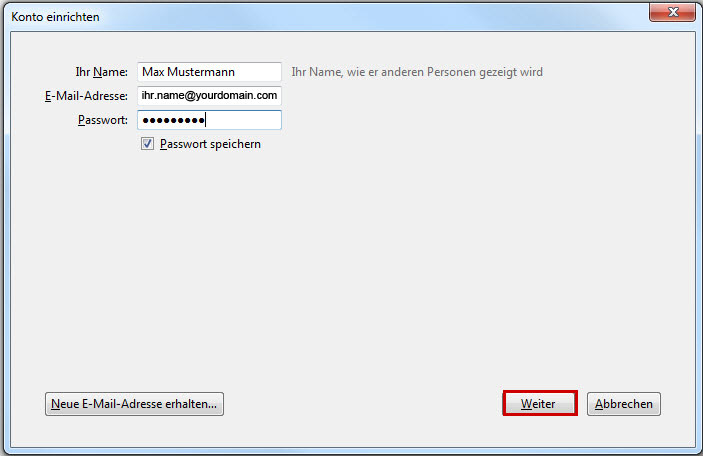
Der Einrichtungsassistent erledigt alle übrigen Einstellungen automatisch